[2025 최신] 화질 손실 없이 GIF 최적화 가이드
GIF는 짧고 애니메이션이 적용된 콘텐츠를 공유하는 인기 있고 매력적인 방법이지만, 때로는 품질이 떨어져 픽셀화되거나 흐릿한 이미지가 될 수 있습니다. 품질을 잃지 않고 GIF를 선명하게 하는 것은 어렵습니다.
이 가이드에서는 SNS, 프레젠테이션 또는 개인적인 용도로 GIF 품질을 향상시키려는 경우, 선명하고 고품질의 결과를 얻는 데 사용할 수 있는 최고의 기술과 리소스를 살펴보겠습니다. 그럼, 품질을 잃지 않고 GIF를 선명하게 하는 방법부터 알아보고 시작해 보겠습니다.
파트 1. 품질을 잃지 않고 GIF를 선명하게 하는 가장 좋은 방법
품질을 잃지 않고 GIF를 선명하게 하고 싶다면 HitPaw VikPea (원이름:HitPaw Video Enhancer)가 최고의 선택입니다. 이 도구는 AI 기술을 사용하여 원래 품질을 손상시키지 않고 GIF를 향상시키고 선명하게 합니다. 이 강력한 도구는 많은 문제를 해결하고 GIF를 선명하게 하는 동안 비디오 선명도와 명확성을 향상시키도록 설계되었습니다.
HitPaw VikPea를 선택해야 하는 이유
- HitPaw VikPea는 AI 기술의 도움으로 GIF를 선명하게 하고 향상시켜 뛰어난 품질을 제공합니다.
- 기술적 지식이 상대적으로 덜 필요하므로 학습자가 쉽게 사용할 수 있습니다.
- 원래 품질을 잃지 않고 GIF를 선명하게 할 수 있습니다.
- 선명하게 하는 것 외에도 다양한 편집 옵션을 제공합니다.
- 이 도구의 빠르고 효과적인 처리 시간으로 GIF를 빠르게 개선하고 최적화할 수 있습니다.
GIF를 선명하게 하기 위한 단계들
1 단계.첫 번째 단계는 Windows나 컴퓨터에 Hitpaw Video Enhancer를 다운로드하여 설치하는 것입니다.
2 단계.프로그램을 실행하고 선명하게 하려는 영상을 선택합니다. 이제 "파일 추가" 버튼을 클릭하여 영상을 가져옵니다.

3 단계.GIF를 선명하게 하기 위한 AI 모델을 선택합니다. 또한 필요한 출력 해상도(최대 8K)도 선택합니다.

4 단계.AI 모델을 선택한 후 "향상" 버튼을 클릭하여 프로세스를 시작합니다. 소프트웨어는 귀하가 선택한 AI 모델을 사용하여 GIF를 선명하게 하고 향상시킵니다.

5 단계.이제 프로세스가 완료되었으며 향상된 GIF를 미리 볼 수 있습니다. 결과에 만족하면 "내보내기" 버튼을 클릭하여 선명해진 GIF를 저장합니다.

HitPaw VikPea에 대해 자세히 알아보기
파트 2. GIF를 선명하게 하는 대체 방법
GIF의 모양과 효율성을 향상시키려면 품질을 잃지 않고 선명하게 하면 됩니다. 다양한 도구가 있으며 필요에 따라 선택할 수 있습니다. 각 도구에는 장단점이 있습니다.
1. Ezgif
Ezgif는 GIF를 선명하게 하는 간단하고 사용하기 쉬운 인터페이스를 제공하는 인기 있는 온라인 프로그램입니다. 자르기, 크기 조정 및 선명하게 하기와 같은 여러 기능을 제공합니다. 소프트웨어를 다운로드하고 설치하는 불편함 없이 GIF를 빠르게 편집하려는 사람들에게 좋은 옵션이 될 수 있습니다.
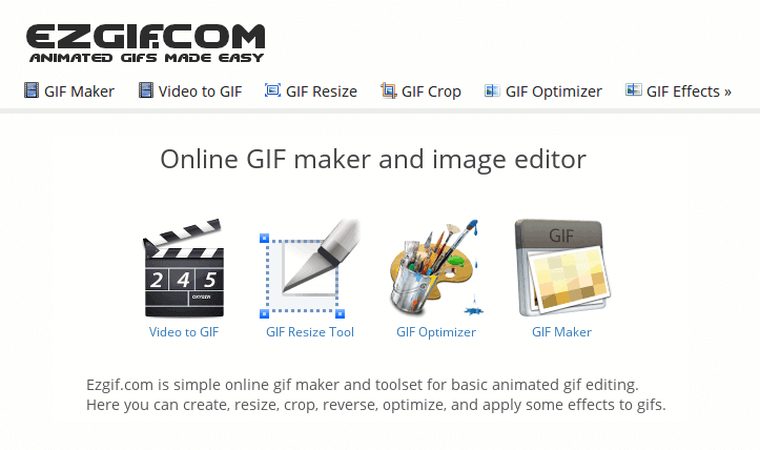
장점
- 사용하기 매우 간단해 기술 지식이 없는 사람도 쉽게 접근 가능
- 다운로드 및 설치 없이 작동하므로 시간과 에너지를 절약할 수 있음
- GIF를 빠르고 효율적으로 선명하게 만들어 몇 분 만에 작업을 완료할 수 있음
단점
- 복잡한 레이어링이나 포괄적인 프레임별 편집을 포함한 더 복잡한 기능이 부족
- 대용량 파일 처리 불가. 업로드하기 전에 파일을 압축해야 하고, 이는 출력 품질에 영향을 미칠 수 있음
- 전적으로 인터넷에 의존하므로, 인터넷이 느리거나 제대로 작동하지 않으면 어려움을 겪을 수 있음
2. GIFGIFs
GIFGIFs는 선명화 기능을 포함한 다양한 기능을 제공하는 단순함으로 잘 알려져 있는 또 다른 온라인 도구입니다. GIF 편집 요구 사항에 대한 빠르고 효율적인 솔루션이 필요한 사람들은 이 도구를 사용할 수 있습니다.
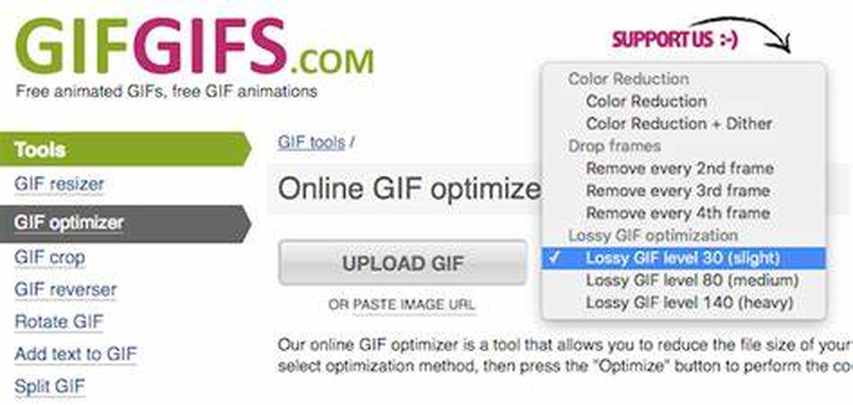
장점
- 간단해서 누구나 사용할 수 있어 초보자에게 훌륭한 옵션
- 기기에 소프트웨어를 설치할 필요 없이 완전히 온라인 도구
- 빠르고 효율적인 편집 프로세스 덕분에 몇 분 만에 GIF를 편집하고 업로드할 수 있음
단점
- 편집 과정에서 항상 고품질을 유지하지 못하여 사용자에게 성가실 수 있음
- 사용자를 방해할 수 있는 광고 지원 소프트웨어
- 고급 색상 보정, 복잡한 레이어링 또는 심층적인 프레임별 편집을 지원하지 않을 수 있음
3. GIFMaker.me
GIFMaker.me는 온라인 도구이며 사용자는 GIF를 만들고, 크기를 조절하고, 선명하게 만들 수 있습니다. 이 도구는 매우 많은 기능을 갖추고 있으며 어려움 없이 GIF에서 다양한 작업을 하려는 고객을 위한 원스톱 숍으로 여겨집니다.
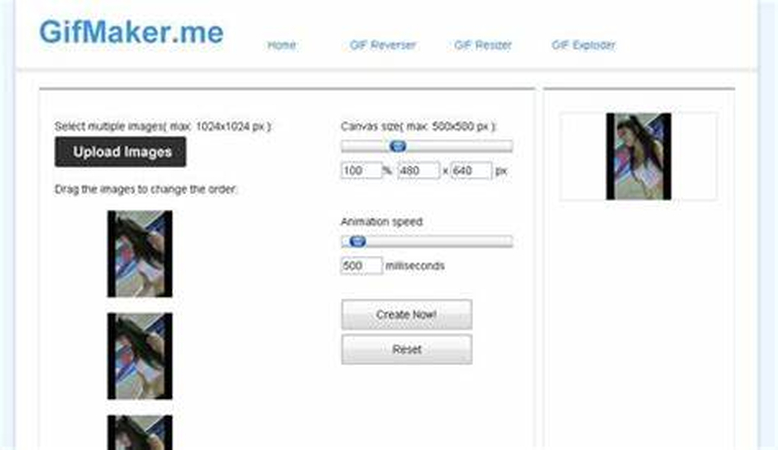
장점
- 대부분의 기본 기능은 무료이므로 누구나 이용할 수 있음
- 여러 파일 형식을 지원하여 사용자가 다양한 유형의 미디어 파일로 작업할 수 있음
- 처리 속도가 빠르고 사용자는 GIF를 빠르게 업로드, 수정 및 다운로드할 수 있습니다.
단점
- 큰 파일을 처리하는 데 시간이 더 오래 걸릴 수 있어 사용자 입장에서 실망스러울 수 있음
- GIFMaker.me는 광고 지원 웹사이트이므로 사용자가 편집 과정에서 팝업과 광고를 볼 수 있음
- 파일을 편집할 때 품질이 떨어짐
4. Adobe Photoshop
Adobe Photoshop은 전문가 수준의 소프트웨어입니다. GIF를 선명하게 하는 것을 포함한 많은 기능을 제공합니다. 어려운 편집 작업을 처리할 수 있기 때문에 창의적인 비즈니스를 하는 전문가들이 널리 사용합니다.
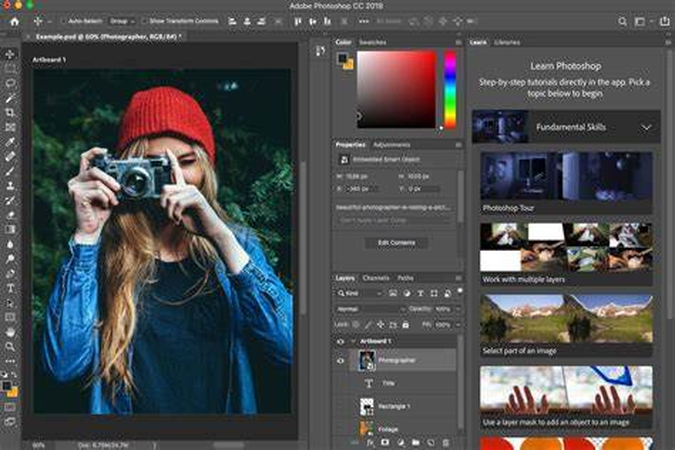
장점
- Photoshop의 인터페이스는 매우 사용자 정의가 가능하여 사용자가 필요에 맞게 작업 공간을 구성하는 데 도움이 됨
- 그래픽 디자인, 사진, 디지털 아트와 같은 다양한 산업에서 뛰어난 성능을 발휘함
- 사용자가 최신 도구에 액세스할 수 있도록 Photoshop을 정기적으로 새로운 기능으로 업데이트함
단점
- 어떤 사용자에게는 부담스럽게 느껴질 수 있는 가격대의 구독 플랜
- Photoshop은 설치가 필요하여 시간이 많이 걸릴 수 있음
- 기능이 다양하기 때문에 초보자에게는 사용하기 어려움
파트 3. GIF 선명화에 대한 자주 묻는 질문들
Q1. GIF의 품질이 낮은 이유는 무엇인가요?
A1. GIF는 색상 팔레트와 압축이 제한되어 품질이 낮은 경우가 있습니다. GIF는 최대 256가지 색상을 가지고 있는 반면 JPEG나 PNG와 같은 다른 이미지 포맷은 수백만 가지 색상을 가지고 있습니다. 이러한 제한으로 인해 파일 크기가 작아져 품질이 떨어집니다. GIF의 크기를 조정하거나 편집하면 품질이 더 떨어질 수 있습니다.
Q2. GIF의 가장 좋은 해상도는 무엇인가요?
A2. 일반적으로 가장 좋은 해상도는 파일 크기와 품질의 균형을 이루는 480x270에서 640x360픽셀 사이입니다. 최상의 웹 성능을 위해 너비를 1000픽셀 미만으로 유지하세요. Instagram과 같은 SNS 사이트의 경우 너비를 1080픽셀로 유지하는 것이 좋습니다.
Q3. 고품질 GIF를 무료로 받을 수 있는 곳은 어디인가요?
A3.
고품질 GIF를 무료로 받을 수 있는 웹사이트는 다양합니다. 다음은 그 중 일부입니다.
GIF 최적화에 관한 요약
이 가이드라인을 따르면 GIF의 원래 품질을 손상시키지 않고 선명도를 높일 수 있습니다. GIF를 선명하게 하려면 올바른 도구와 기술을 사용하는 것이 중요합니다. HitPaw VikPea (원이름:HitPaw Video Enhancer)는 그런 면에서 성공적인 옵션입니다. 지금 HitPaw VikPea를 사용해 최고의 비디오 및 GIF 향상 기술을 경험하세요.









 HitPaw Univd
HitPaw Univd  HitPaw FotorPea
HitPaw FotorPea HitPaw VoicePea
HitPaw VoicePea 

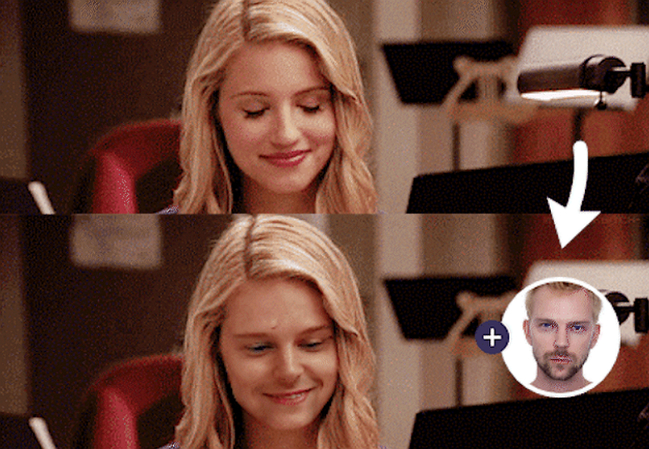

이 문서 공유하기:
제품 등급을 선택하세요:
김희준
편집장
프리랜서로 5년 이상 일해왔습니다. 새로운 것들과 최신 지식을 발견할 때마다 항상 감탄합니다. 인생은 무한하다고 생각하지만, 제 자신은 한계를 모릅니다.
모든 기사 보기댓글 남기기
HitPaw 기사에 대한 리뷰 작성하기